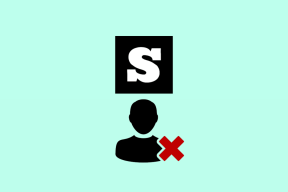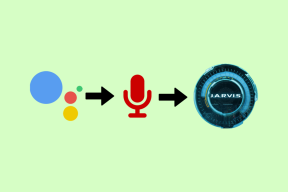כיצד להשבית את הגלישה במצב אורח בכרום
Miscellanea / / November 29, 2021
מצב האורח של Google Chrome מציע את האמצעי המושלם לאפשר לאחרים לגלוש באינטרנט במחשב שלך. עם זאת, עדיין יש את אותן מלכודות הקשורות למצב גלישה בסתר. פשוט לא תדע מה "האורחים" שלך עשו מכיוון שהדפדפן מוחק את כל עקבות פעילות הגלישה ביציאה ממצב אורח. זו סיבה לדאגה, במיוחד אם יש לך ילדים בסביבה.

לפיכך, רק השבתת מצב גלישה בסתר ב-Chrome לא יחתוך את זה, במיוחד אם אתה רוצה לשמור על מידע על פעילות הגלישה במחשב שלך כל הזמן. למרבה המזל, קל יחסית לכבות את מצב אורח גם ב-Chrome. אז בלי להתעסק יותר, בואו נבדוק איך אתה יכול לעשות את זה גם ב-Windows וגם ב-macOS.
השבת את הגלישה במצב אורח של Chrome ב-Windows - שורת פקודה
אם אתה משתמש ב-Chrome ב-Windows, עליך ליצור ערך רישום מאפס כדי להשבית את מצב אורח. אבל במקום לצלול לתוך עורך הרישום ולעשות זאת באופן ידני, יש דרך הרבה יותר מהירה הכוללת הוראה למערכת ההפעלה עצמה ליצור את המפתח באמצעות מסוף שורת הפקודה.
הערה: אם אתה מעדיף להשתמש בעורך הרישום עצמו כדי ליצור את מפתח הרישום הנדרש, עברו לסעיף הבא בהמשך.
התחל בלחיצה על Windows-S כדי להעלות את Windows Search. הקלד שורת הפקודה לתוך תיבת החיפוש ולאחר מכן לחץ על הפעל כמנהל כדי להפעיל את מסוף שורת הפקודה עם הרשאות ניהול.

הקלד (או העתק והדבק) את הפקודה הבאה (גלול עד ימין קיצוני) במסוף שורת הפקודה, ולאחר מכן הקש Enter:
REG ADD HKLM\SOFTWARE\Policies\Google\Chrome /v BrowserGuestModeEnabled /t REG_DWORD /d 0

צא מ-Chrome ולאחר מכן הפעל מחדש את המחשב. הפעל מחדש את Chrome ולחץ על הפרופיל שלך - לא תמצא את האפשרות לפתוח את חלון מצב אורח ברשימה יותר. שיטות אחרות לפתיחת Chrome במצב אורח גם לא יעבוד.

הערה: תבחין בהודעה 'הדפדפן שלך מנוהל על ידי הארגון שלך' בראש דף ההגדרות של Chrome לאחר השבתת מצב אורח. זה לא ישפיע על חווית הגלישה שלך ב-Chrome בדרך אחרת.
אם ברצונך להפעיל מחדש את הגלישה במצב אורח ב-Chrome במועד מאוחר יותר, עליך למחוק את ערך הרישום שיצרת קודם לכן. כדי לעשות זאת, הקלד (או העתק והדבק) את הפקודה הבאה (גלול עד הסוף ימינה) לתוך מסוף שורת הפקודה עם הרשאות ניהול, ולאחר מכן הקש Enter:
REG DELETE HKLM\SOFTWARE\Policies\Google\Chrome /v BrowserGuestModeEnabled /f.
זכור להפעיל מחדש את המחשב לאחר מכן. אחרת, לא תראה את השינוי משתקף בדפדפן.
השבת את הגלישה במצב אורח של Chrome ב-Windows - עורך הרישום
אם אתה רוצה השתמש בעורך הרישום כדי להשבית את מצב אורח ב-Chrome, השלבים הבאים אמורים לעזור לך לעשות זאת.
שלב 1: הקש על מקש Windows + קיצור R כדי לפתוח את תיבת ההפעלה. לאחר מכן, הקלד regedit לתוך תיבת החיפוש ולאחר מכן לחץ על אישור כדי להפעיל את עורך הרישום.

שלב 2: הכנס את הנתיב הבא לשורת הכתובת של עורך הרישום ולאחר מכן הקש Enter:
HKEY_LOCAL_MACHINE\SOFTWARE\Policies\Google\Chrome

שלב 3: בחר בתיקייה שכותרתה Chrome בחלונית הניווט בצד שמאל של חלון עורך הרישום. לאחר מכן, לחץ באמצעות לחצן העכבר הימני על אזור פנוי בצד ימין של החלון, הצבע על חדש ולאחר מכן לחץ על ערך DWORD (32 סיביות).

שלב 4: תן שם לערך הרישום החדש שנוצר - BrowserGuestModeEnabled.

שלב 5: לחץ פעמיים על ערך הרישום BrowserGuestModeEnabled. הכנס ערך של 0 בשדה שמתחת לנתוני ערך ולאחר מכן לחץ על אישור. צא מעורך הרישום לאחר מכן.

הפעל מחדש את המחשב ולאחר מכן הפעל את Chrome. מצב אורח צריך להיות מושבת.
אם ברצונך להפעיל מחדש את מצב אורח, פשוט נווט לאותו מיקום בתוך עורך הרישום כמו קודם, ולאחר מכן מחק את מפתח הרישום BrowserGuestModeEnabled. הפעל מחדש את המחשב כדי להחיל את השינויים.
השבת את הגלישה במצב אורח של Chrome ב-Mac
השבתת מצב אורח בתוך Chrome ב-Mac היא די פשוטה. פשוט פקודת macOS Terminal אמור לעזור לך לבצע את העבודה בזמן שיא.
התחל בלחיצה על Shift+Cmd+U קיצור דרך כדי להעלות את תיקיית Utilities ב-Mac שלך. לאחר מכן, לחץ פעמיים על טרמינל.

הקלד את הפקודה הבאה במסוף macOS ולאחר מכן הקש Enter:
ברירת המחדל לכתוב com.google. Chrome BrowserGuestModeEnabled -bool false.

צא מ-Chrome בכוח ולאחר מכן הפעל אותו מחדש. לחץ על הפרופיל שלך, ותמצא מצב אורח מושבת.

אם ברצונך להפעיל מחדש את מצב אורח במועד מאוחר יותר, הקלד את הפקודה הבאה בחלון מסוף ולאחר מכן הקש Enter:
ברירת המחדל לכתוב com.google. Chrome BrowserGuestModeEnabled -bool true
הקפד לצאת ולהפעיל מחדש את Chrome כדי להחיל את השינויים.
לא רצוי
מתן אפשרות לאחרים לגלוש במצב אורח לא יבשר טובות אם אתה רוצה לדעת למה משמש הדפדפן שלך. הרבה יותר טוב ליצור מספר פרופילי משתמש לאחר מכן תוכל לנטר בקלות, אם כי זה תמיד אפשרי למשתמשים למחוק את נתוני הגלישה באופן ידני. בלי קשר, השבתת מצב אורח (יחד עם מצב גלישה בסתר) אכן עושה דרך ארוכה לקראת היפטרות מגורם הנוחות של גלישה פרטית בלתי מוגבלת באינטרנט.
הבא בתור: נמאס לך להשתמש בכרום במצב כהה? הנה איך להשבית אותו ב-Windows וב-macOS.